一鍵開啟審批電子流開關后,組織管理員可以配置該組織下的數據作品內容是否有申請權限的入口,也可以配置審批電子流的渠道和默認審批人。
使用限制
僅專業版支持配置審批權限。
功能入口
權限管理員登錄Quick BI控制臺,按照下圖指引,賦予組織級開關的數據權限。
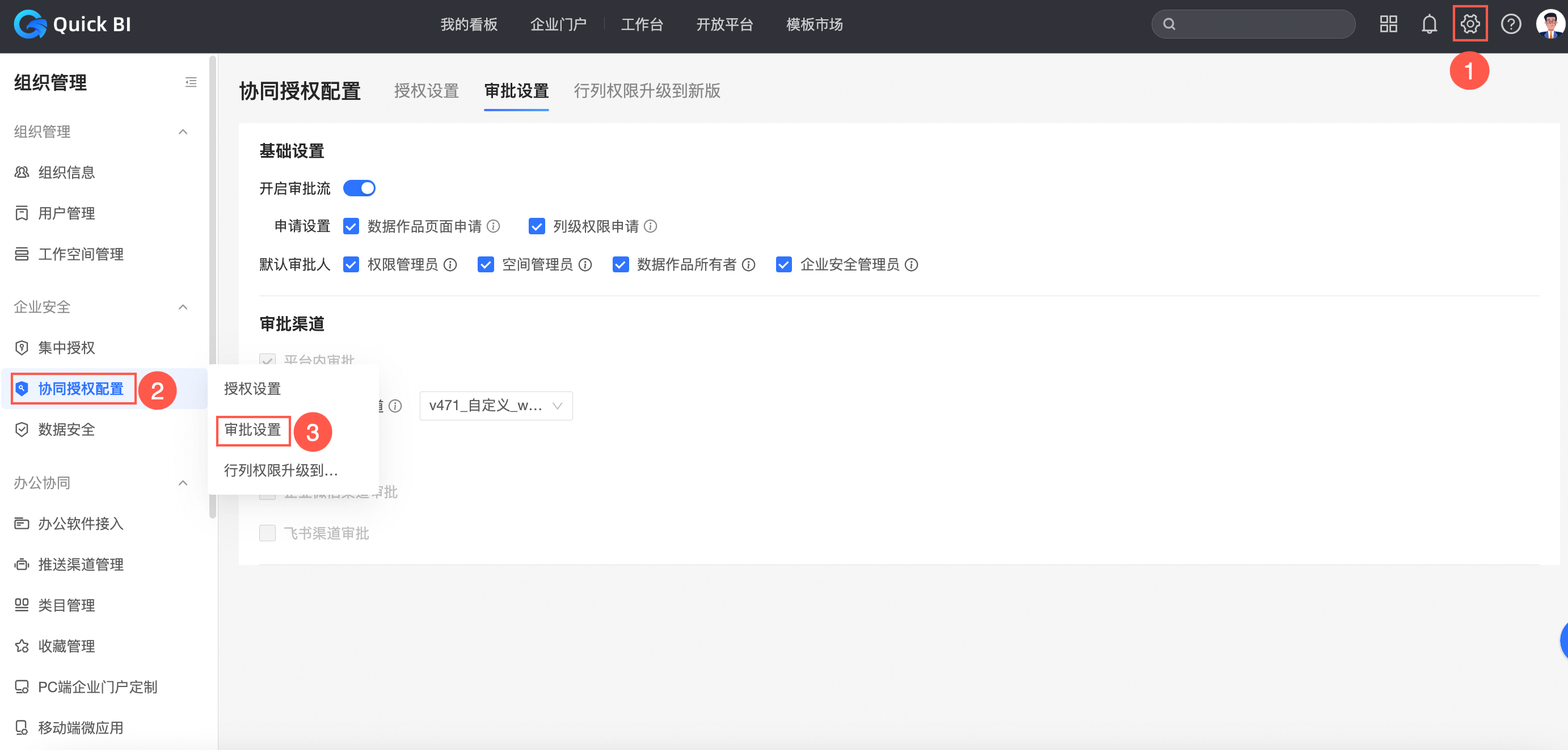
授權設置
在協同授權設置頁簽下的審批設置區域,您可以開啟審批流并配置以下參數。
配置項 | 說明 |
基礎設置 | 用于設置該組織下的所有工作空間中的數據作品內容是否有申請權限的入口。
|
審批渠道 | 用于設置申請的權限電子流的審批渠道,審批渠道包含平臺內審批、自定義審批渠道、釘釘渠道審批、企業微信渠道審批、飛書渠道審批。 |
設置審批入口
審批入口設置包含數據作品頁面申請和列級權限申請。
數據作品頁面申請:用于設置該組織下的所有工作空間中的數據作品是否有申請權限的入口。
選中數據作品頁面申請,則用戶可以在數據作品列表中,看到的申請權限的入口。
數據作品包含數據門戶、儀表板、電子表格、自助取數、即席分析、數據大屏、數據填報,下面以儀表板為例介紹。
申請編輯入口
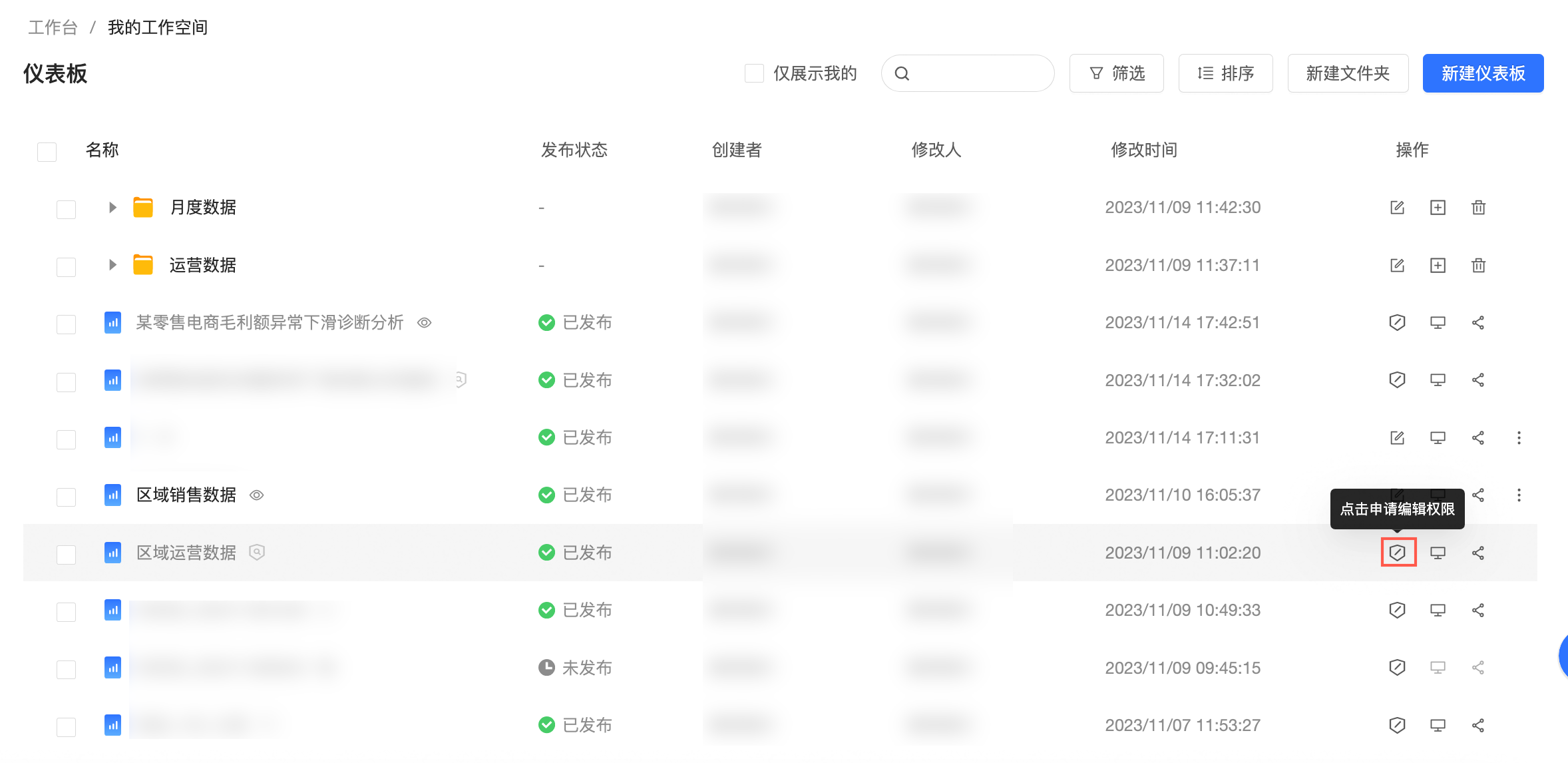 申請訪問入口
申請訪問入口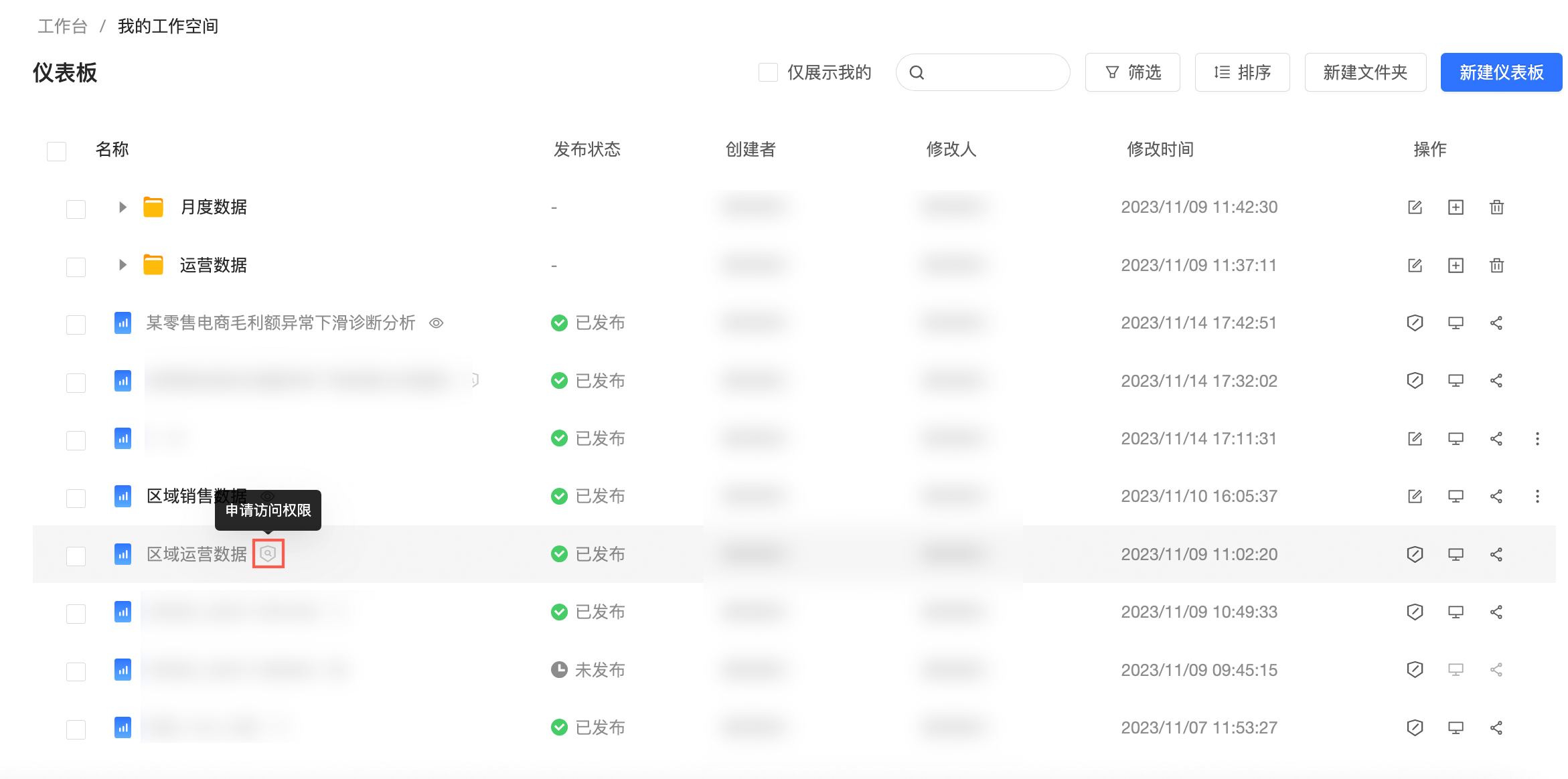
未選中數據作品頁面申請,則用戶可以在數據作品列表中僅能看到數據作品清單,無法申請數據作品權限。
列級權限申請:用于查看脫敏數據時,是否顯示申請查看脫敏字段的入口。
選中列級權限申請,以線圖為例,效果如下。
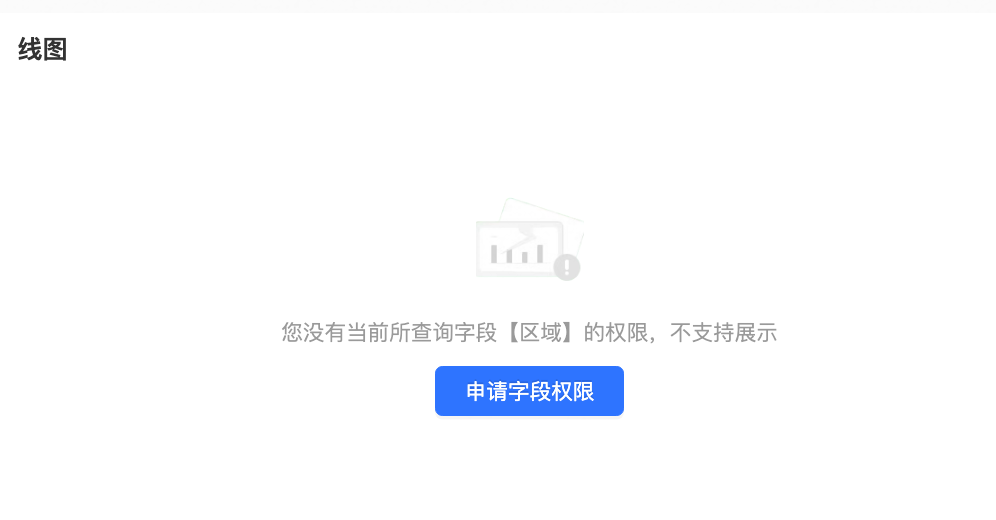
未選中列級權限申請,以線圖為例,效果如下。
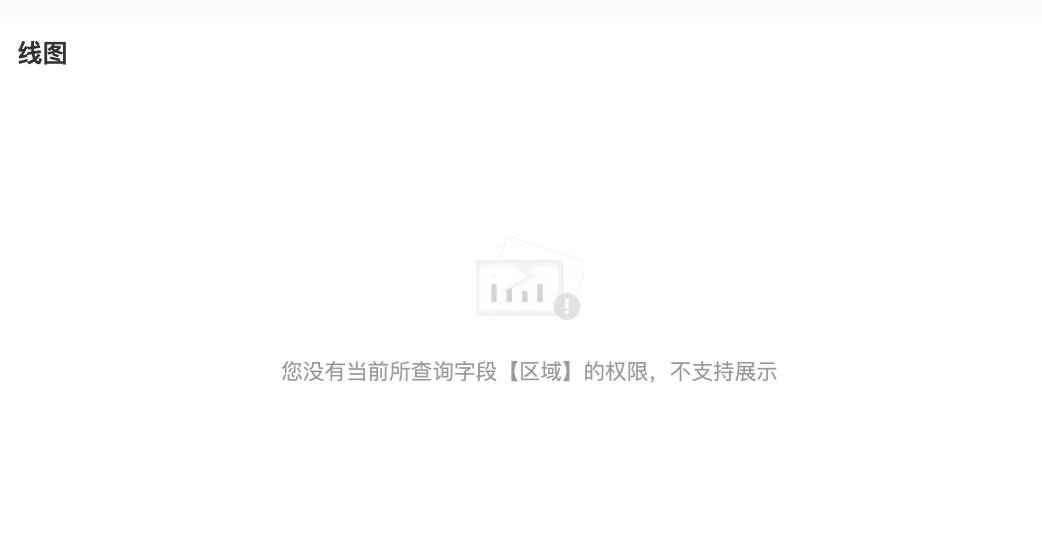
開啟自定義審批流
組織管理員開啟并配置審批流后,您可以在Quick BI直接發起外部系統的權限申請。
在配置管理頁面,按照下圖指引,新建自定義渠道。
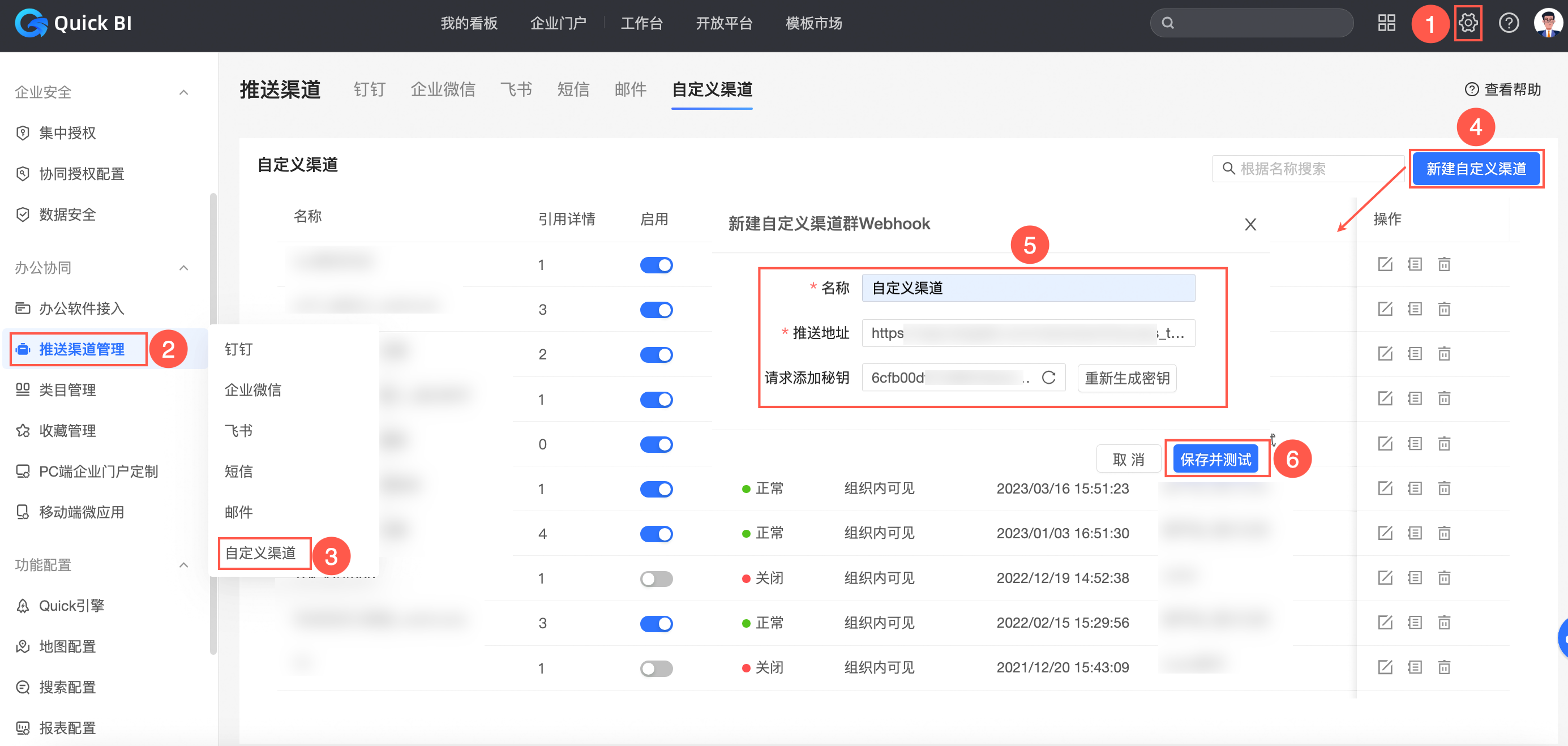
在協同配置頁面,按照下圖指引,啟用自定義審批渠道。
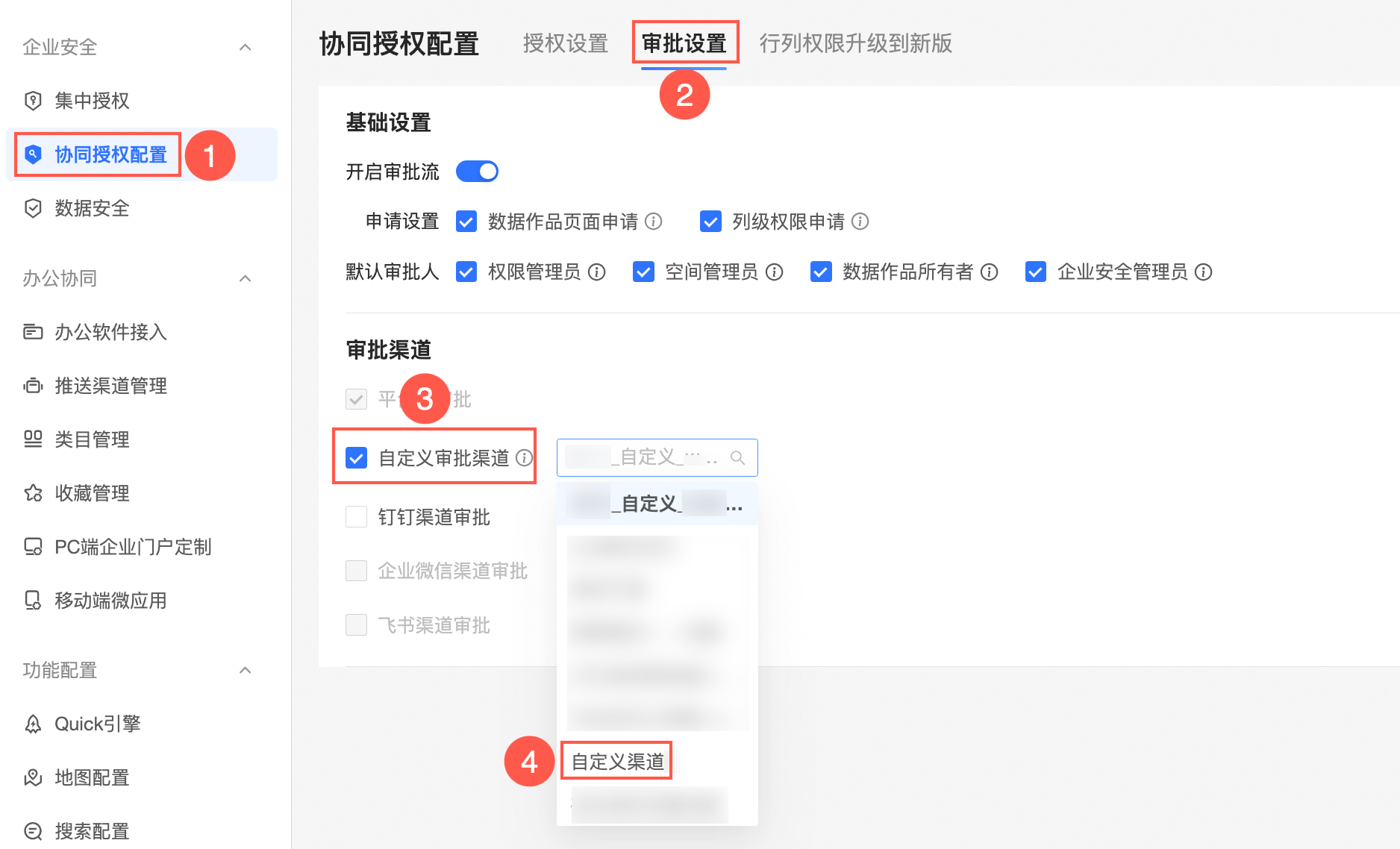
此時,用戶申請Quick BI的資源權限時,自定義渠道也能收到申請通知。
釘釘渠道審批
組織管理員開啟審批流,選擇釘釘渠道審批,您可以在Quick BI發起權限申請推送到釘釘進行審批處理。
若當前組織未綁定釘釘微應用且沒有給釘釘授權接口時,您需要在配置頁面,按照下圖指引,進行綁定授權。具體綁定操作請參見釘釘接口授權。
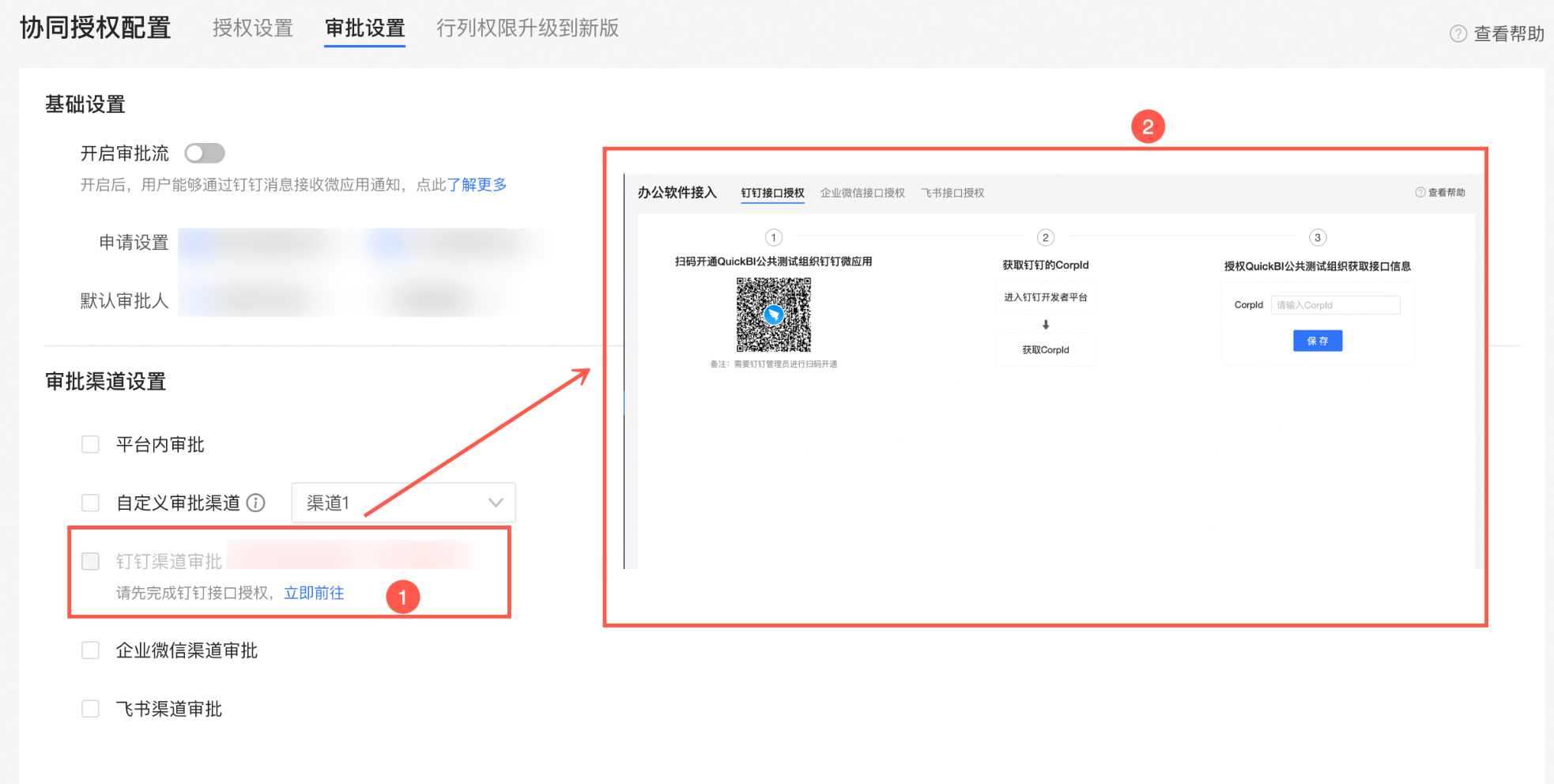
若當前組織已綁定釘釘微應用,您可以勾選開啟釘釘渠道審批,并創建審批模板。
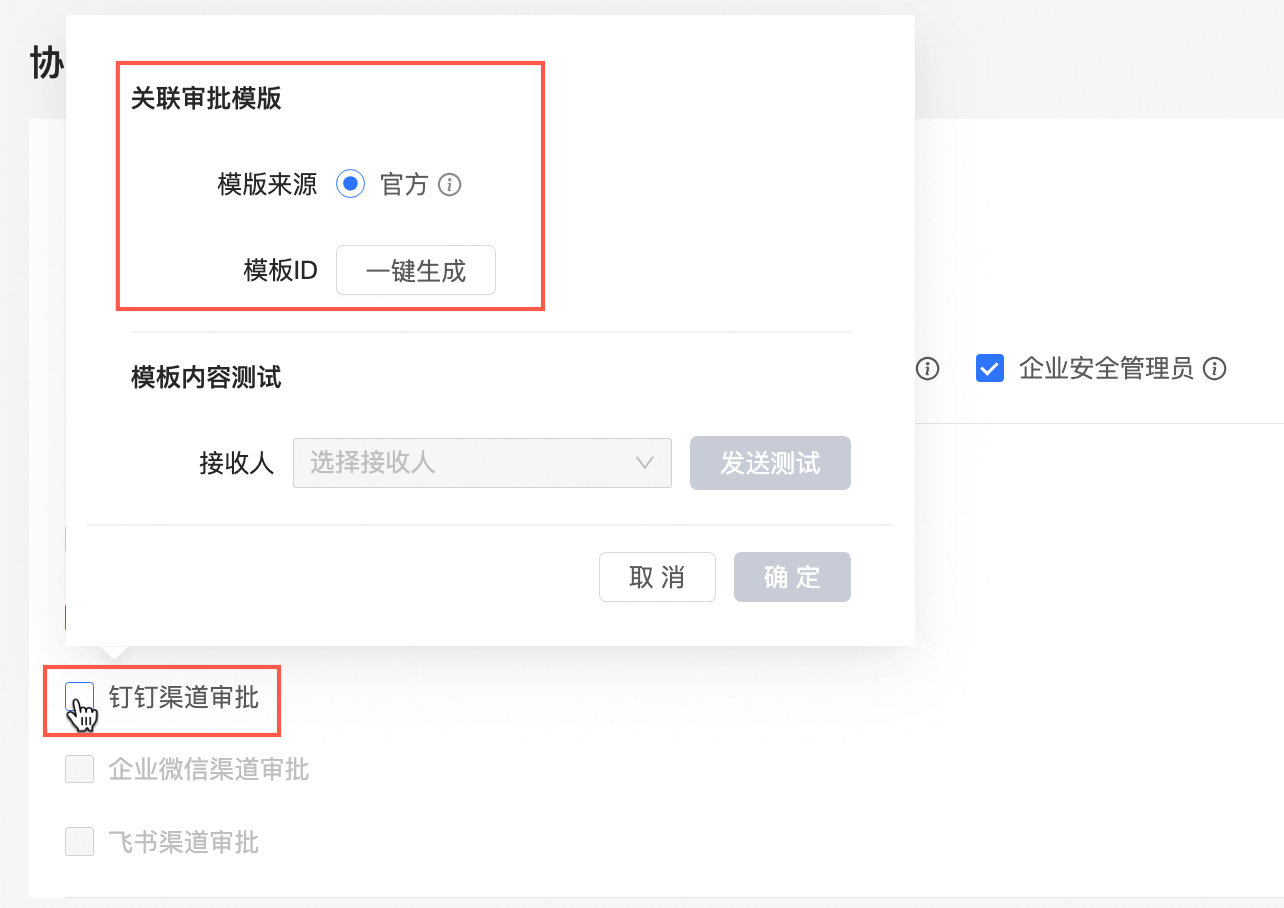
創建完成后,您可以對模板內容進行測試,選擇接收人單擊發送測試。
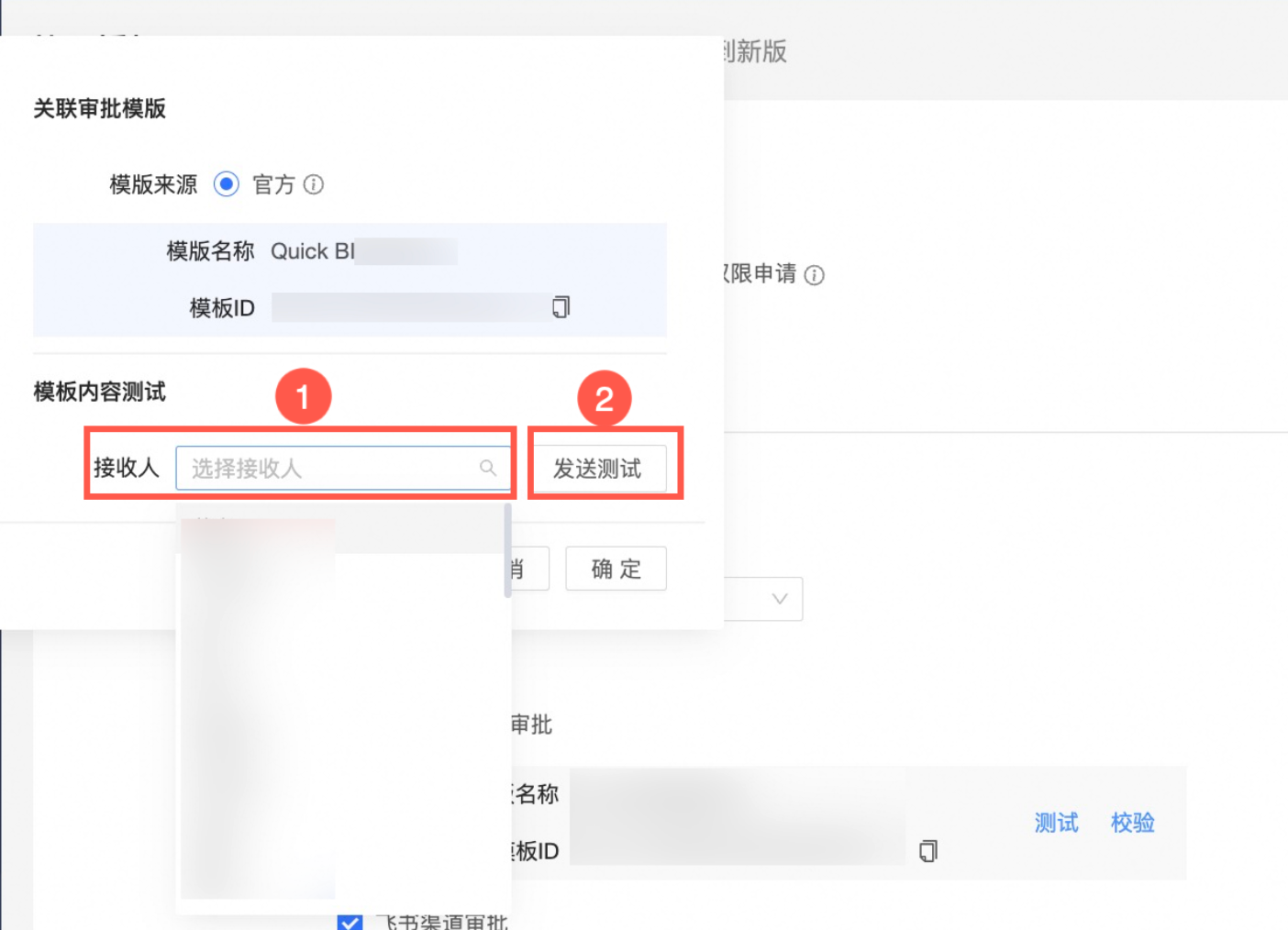
單擊確認完成渠道配置,完成后您可以進行測試和校驗操作。

企業微信渠道審批
組織管理員開啟審批流,選擇企業微信渠道審批,您可以在Quick BI發起權限申請推送到企業微信進行審批處理。
若當前組織未綁定企業微信微應用且沒有給企業微信授權接口時,您需要在配置頁面,按照下圖指引,進行綁定授權。具體綁定操作請參見企業微信接口授權。
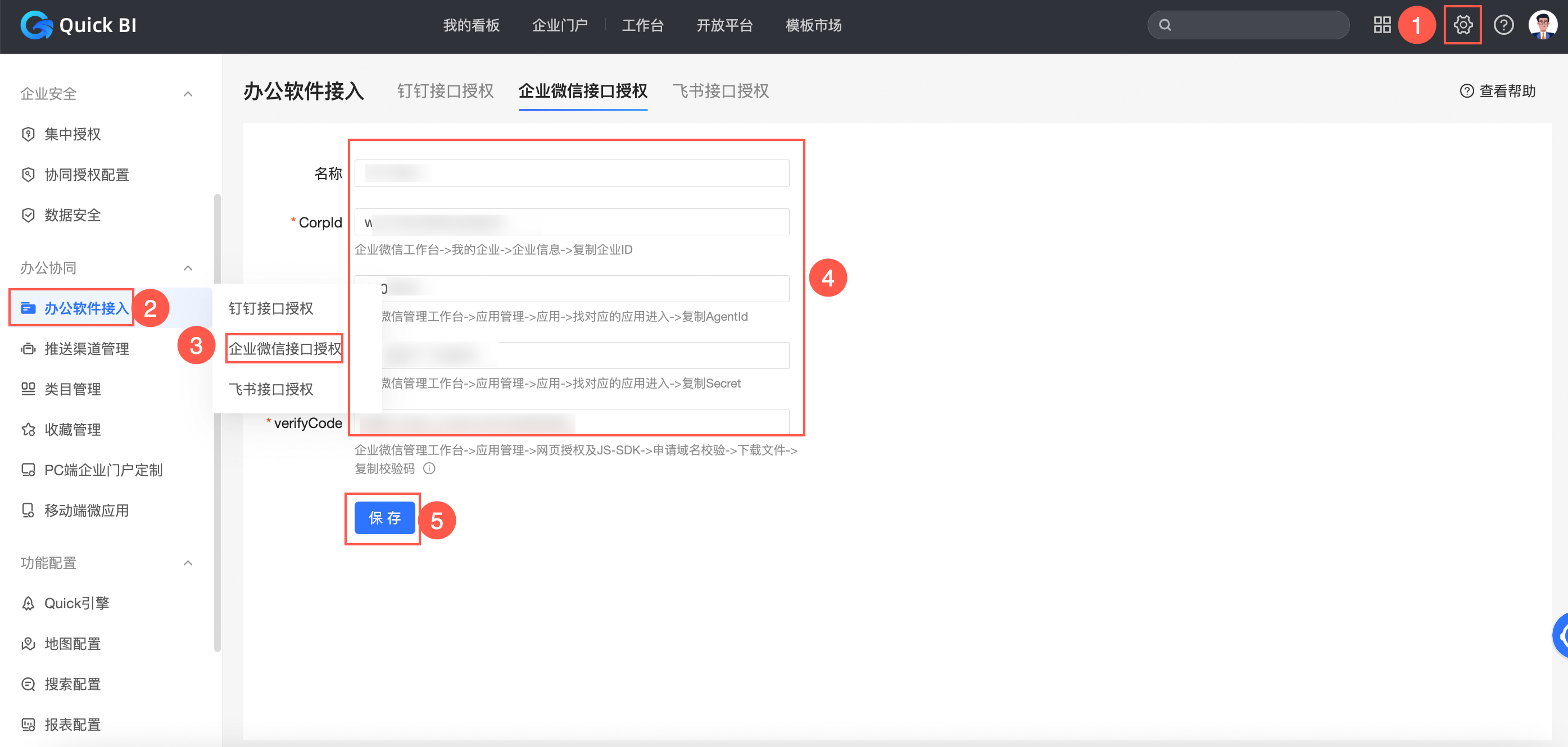
若當前組織已綁定企業微信微應用,您可以勾選開啟企業微信渠道審批,并創建審批模板。
創建完成后,您可以對模板內容進行測試,選擇接收人單擊發送測試。
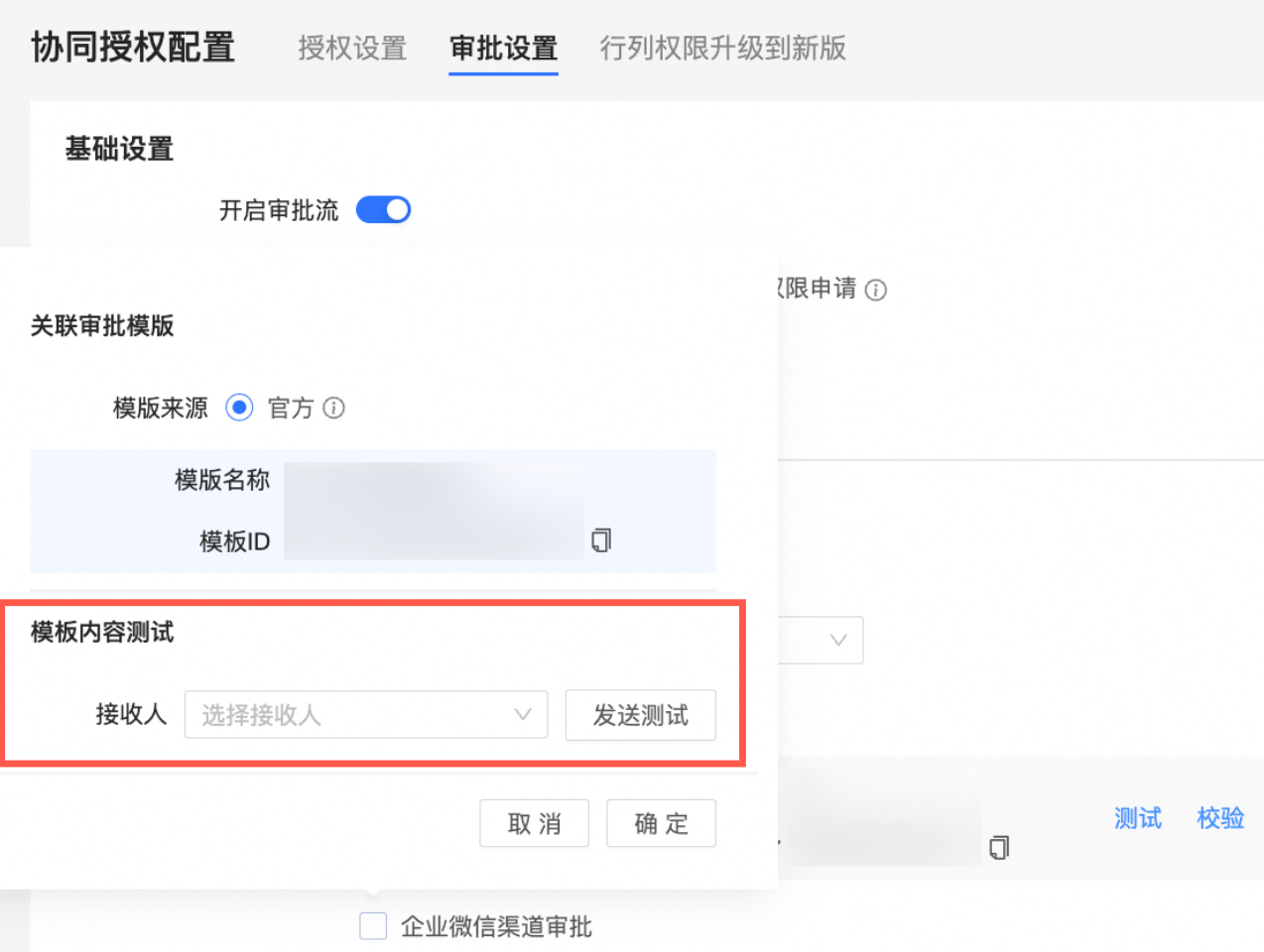
單擊確認完成渠道配置。
飛書渠道審批
組織管理員開啟審批流,選擇飛書渠道審批,您可以在Quick BI發起權限申請推送到飛書進行審批處理。
若當前組織未綁定飛書微應用且沒有給飛書授權接口時,您需要在配置頁面,按照下圖指引,進行綁定授權。具體綁定操作請參見飛書接口授權。
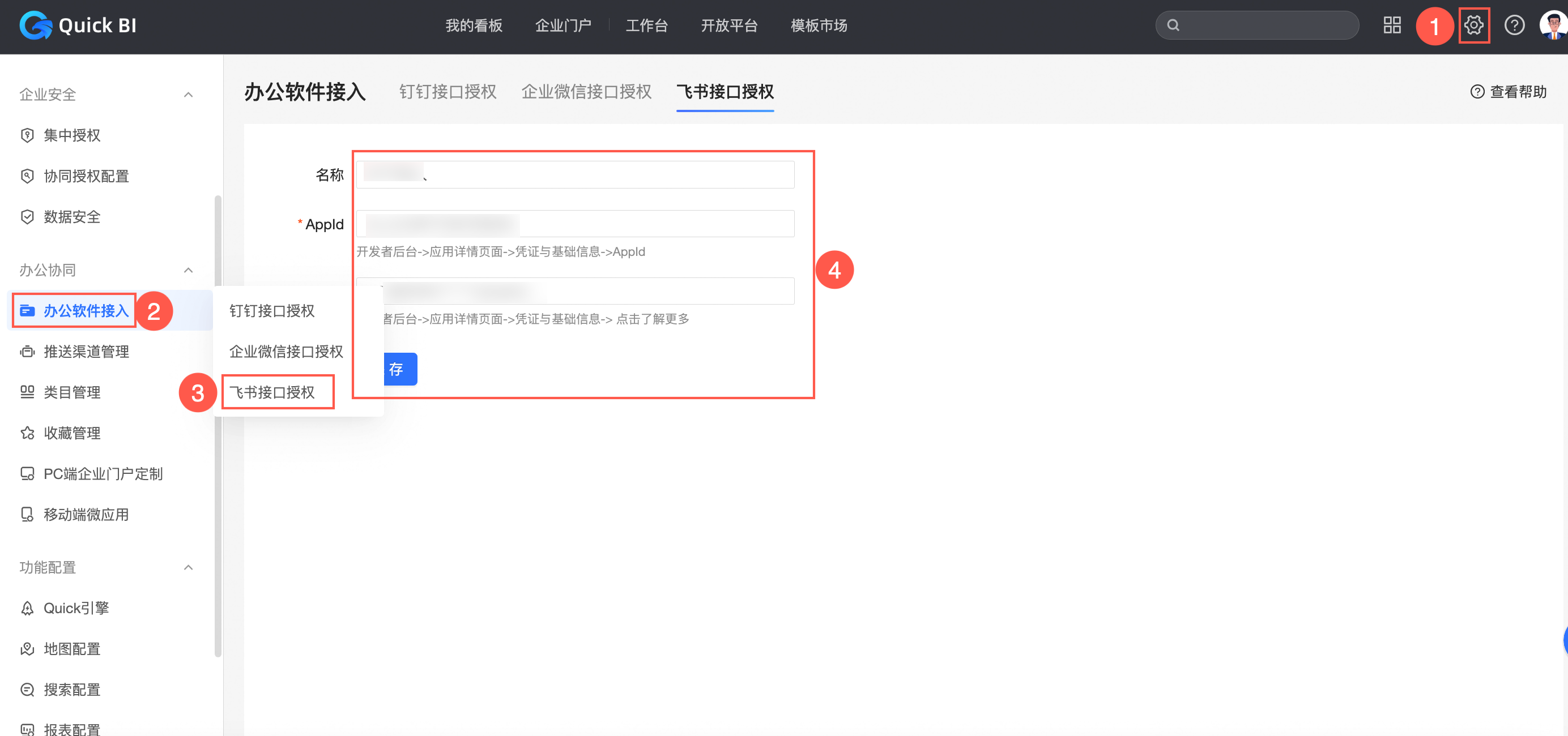
若當前組織已綁定飛書微應用,您可以勾選開啟飛書渠道審批,并創建審批模板。
創建完成后,您可以對模板內容進行測試,選擇接收人單擊發送測試。
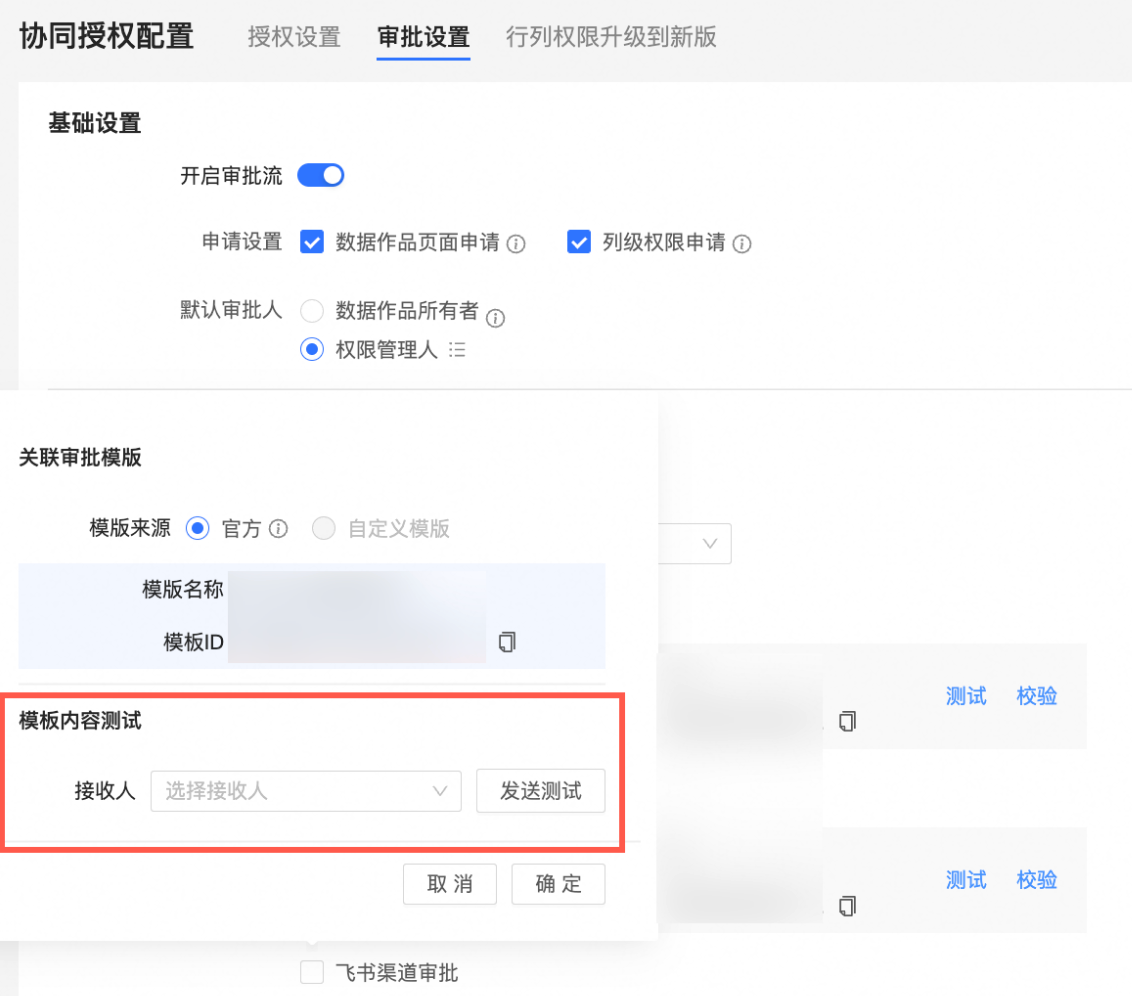
單擊確認完成渠道配置。